

システム管理者パスワードを忘れた場合は復元できますが、メールサーバーの設定を先に行ってください。
速やかにメールサーバーを設定しないと、パスワードを復元できません。
着手する前に、以下の情報を収集してください。情報が手許に無い場合、IT管理者にお問い合わせください。
メールサーバーのホスト名
メールサーバーに使用しているポート
メールサーバー接続のタイプは次のとおりです。セキュアまたは非セキュア
セキュア接続の場合:ユーザー名とパスワード
パスワード復元リンクを受信したいメールアドレス
必要に応じて、メールサーバーのポート番号(デフォルト25)を変更します。
ウィンドウが開きます。
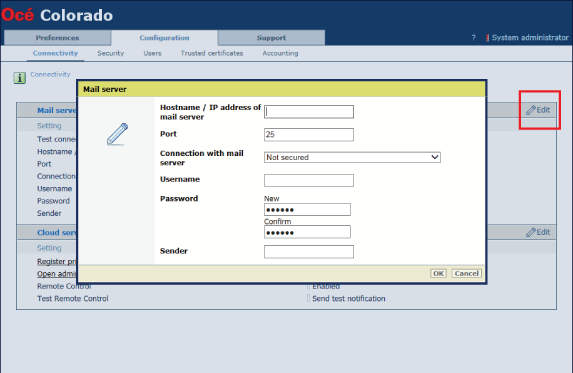
接続のタイプが不明の場合、IT管理者にお問い合わせください。
他者がパスワード復元を邪魔しないように、コントローラーおよびメールサーバー間の通信を確保することを強く推奨します。
ユーザ名が不明の場合、IT管理者にお問い合わせください。
ユーザ名が不明の場合、IT管理者にお問い合わせください。
あなたのメールアドレスではありません。
メールアドレス設定ができるようになる前に、結果は[Ok] のはずです。結果が[Ok] でない場合、トラブルシュートでエラーを確認してください。詳細については、メールサーバー設定のトラブルシューティングの項を参照してください。
ウィンドウが開きます。
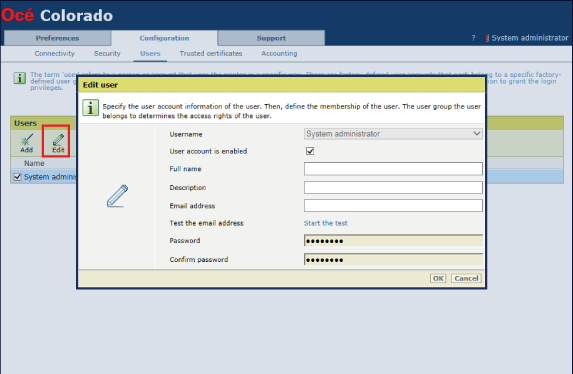
結果が不合格の場合、トラブルシュートでエラーを確認してください。問題を解決できない場合、IT管理者にお問い合わせください。
電子メールの送信元は、'noreply@<colorado_hostname>'、または[差出人] に入力した名前になります。
テストメールを受信したら、正しくメールサーバーを設定することで、必要時にシステム管理者パスワードを復元できます。